- Ja redzat Hulu kļūdas kodu 301 vai 95, jums nebūs piekļuves iecienītākajām izrādēm.
- Lai atrisinātu šo problēmu, jāaktivizē datora un maršrutētāja barošana un jāizdzēš pārlūkprogrammas kešatmiņā saglabātie dati.
- Lai būtu informēts par jaunāko straumēšanas informāciju, apsveriet mūsu plašā grāmatzīmi Straumēšanas centrs.
- Lai varētu novērst visas Hulu kļūdas, apmeklējiet mūsu detalizēto informāciju Hulu Kļūdas tīmekļa vietne.
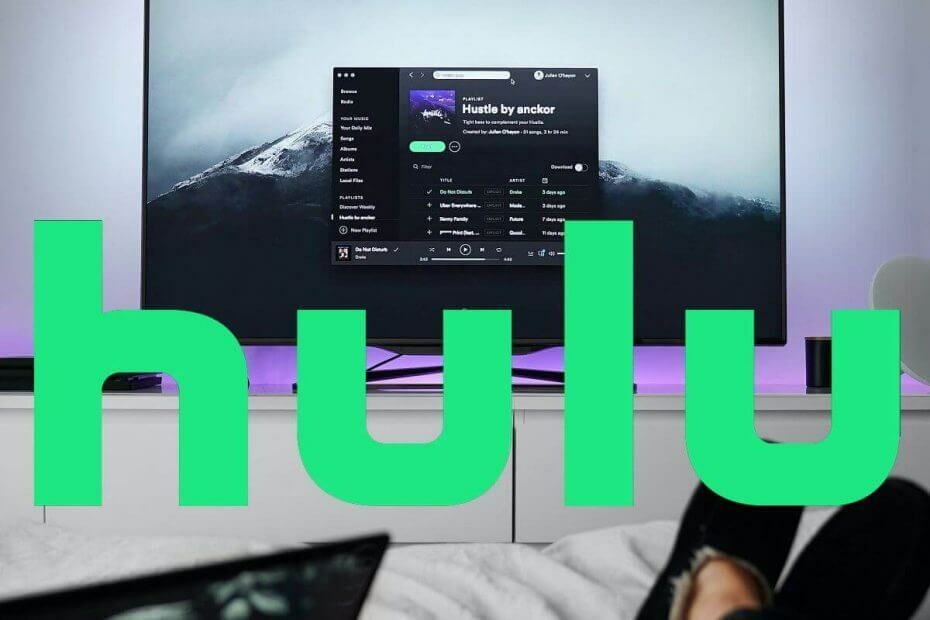
Šī programmatūra saglabās jūsu draiveru darbību un darbību, tādējādi pasargājot jūs no izplatītākajām datoru kļūdām un aparatūras kļūmēm. Pārbaudiet visus draiverus, veicot trīs vienkāršas darbības:
- Lejupielādējiet DriverFix (pārbaudīts lejupielādes fails).
- Klikšķis Sāciet skenēšanu atrast visus problemātiskos draiverus.
- Klikšķis Atjaunināt draiverus lai iegūtu jaunas versijas un izvairītos no sistēmas darbības traucējumiem.
- DriverFix ir lejupielādējis 0 lasītāji šomēnes.
Daži lietotāji ir izlikuši vietni Hulu forumā par 301 un 95 kļūdu kodiem. Tās ir Hulu atskaņošanas kļūdas, kas var rasties dažiem lietotājiem.
Kad rodas šīs problēmas, tiek parādīti to kļūdu kodi un tiek apturēta video atskaņošana. Tātad šīs kļūdas gadījumā lietotāji nevar skatīties Hulu saturu.
Kā salabot Hulu kļūdas kodus 301 un 95?
1. Strāvas cikla dators un maršrutētājs
- Vispirms mēģiniet atvienot datoru un interneta maršrutētājs. Izslēdziet datoru un pēc tam atvienojiet to.
- Pēc tam izslēdziet maršrutētāju, pirms to atvienojat.
- Pagaidiet dažas minūtes un pēc tam atkal pievienojiet maršrutētāju.
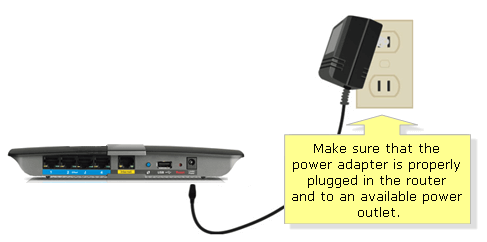
- Ieslēdziet maršrutētāju.
- Pēc tam restartējiet datoru.
2. Notīriet pārlūkprogrammas datus
- Hulu kļūdas kods 301 var būt saistīts ar bojātiem pārlūka datiem (tiem lietotājiem, kuri izmanto Hulu ar pārlūkiem). Lai notīrītu Google Chrome datus, nospiediet šīs pārlūkprogrammas īsinājumtaustiņu Ctrl + Shift + Del.
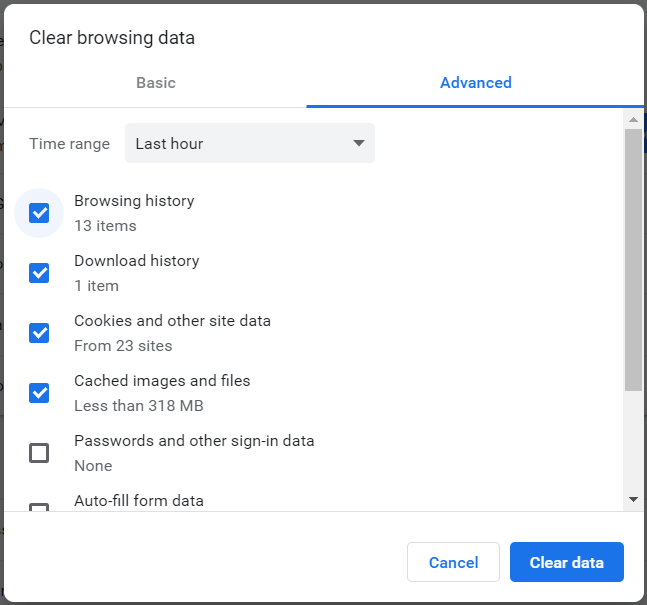
- Atlasiet cilni Papildu.
- Pēc tam atlasiet Pārlūkošanas vēsture, Lejupielādes vēsture, Sīkdatnes, un Kešatmiņā saglabātie attēli izvēles rūtiņas.
- Noklikšķiniet uz Izdzēst datus pogu.
3. Pārinstalējiet lietotni Hulu UWP
- Pārinstalējiet lietotni Hulu UWP, ja to izmantojat video satura skatīšanai. Lai to izdarītu, atveriet Windows 10 meklēšanas lodziņu, noklikšķinot uz Ierakstiet šeit, lai meklētu uzdevumjoslas pogu.
- Pēc tam ievadiet atslēgvārdu lietotne meklēšanas utilītā.
- Noklikšķiniet uz Lietotnes un funkcijas, lai atvērtu cilni Iestatījumi.
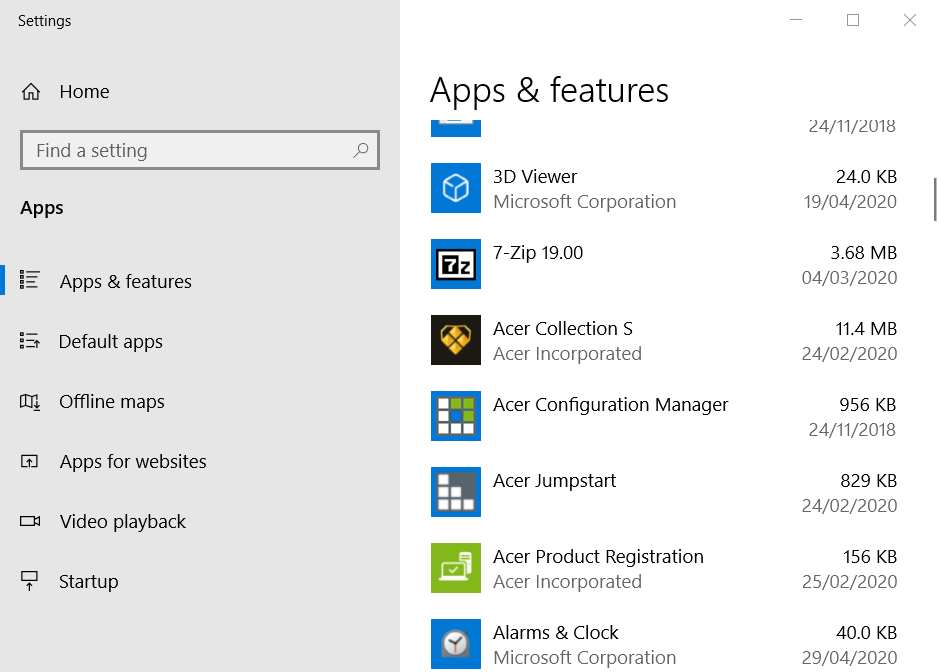
- Ritiniet uz leju līdz un izvēlieties Hulu, kas norādīts sadaļā Lietotnes un līdzekļi.
- Noklikšķiniet uz Atinstalēt poga Hulu, lai noņemtu šo lietotni.
- Pēc Hulu atinstalēšanas restartējiet Windows.
- Atveriet lietotni Hulu MS Store lapa. Klikšķis gūt šajā lapā, lai pārinstalētu lietotni.
4. Mainiet DNS iestatījumus uz Google DNS
- Hulu kļūda 301 var būt DNS problēma, kuru lietotāji var atrisināt, mainot DNS iestatījumus uz Google IP adreses. Nospiediet Windows taustiņu + R īsinājumtaustiņu Run palīgierīcei.
- Lai atvērtu tīkla savienojumus, ievadiet ncpa.cpl lodziņā Atvērt un noklikšķiniet uz labi.

- Ar peles labo pogu noklikšķiniet uz sava tīkla savienojuma un atlasiet Rekvizīti opcija.
- Atlasiet Interneta protokola 4. versija uz atvērtā loga.
- Noklikšķiniet uz Rekvizīti pogu, lai atvērtu IPV 4 opcijas.
- Atlasiet Izmantojiet šādas DNS servera adreses opcija.
- Ievadiet vērtību 8.8.8.8 lodziņā Preferred DNS Server.
- Tad ievadiet 8.8.4.4 kā lodziņa Alternatīvais DNS serveris vērtību.
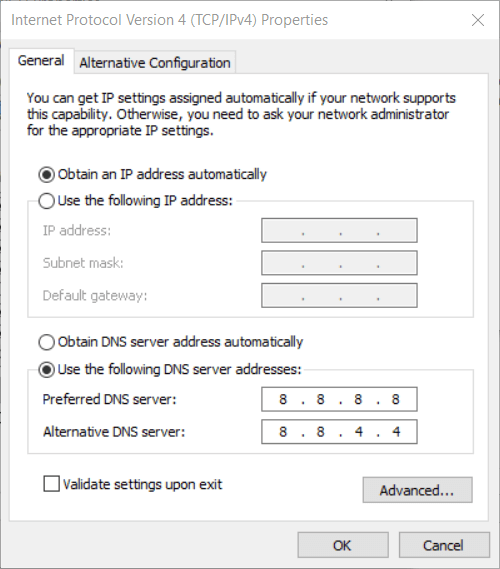
- Noklikšķiniet uz labi pogas, lai aizvērtu logus.
5. Noņemiet ierīces, kas saistītas ar Hulu kontu
- Mēģiniet atvienot citas ierīces no Hulu konta, kas jums nav vajadzīgs. Atveriet Hulu pārlūkprogrammā.
- Ja nepieciešams, piesakieties savā Hulu kontā.
- Noklikšķiniet uz sava Hulu profila nosaukuma loga augšējā labajā stūrī, lai atlasītu Konts.
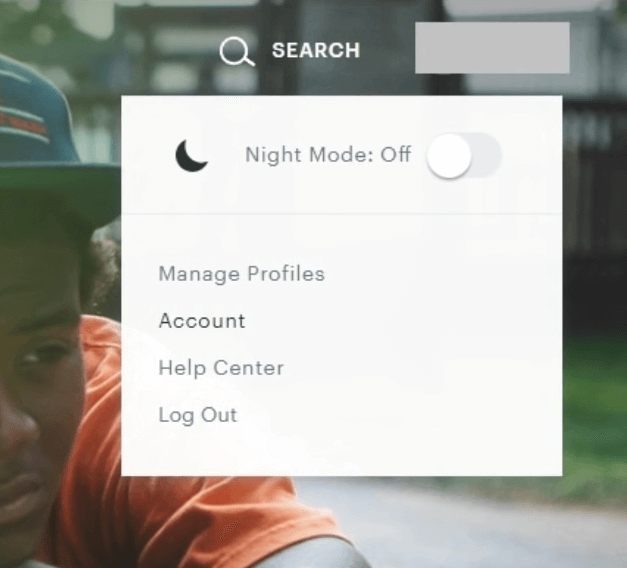
- Klikšķis Pārvaldīt ierīces konta lapas sadaļā Watch Hulu on Your Devices.
- Pēc tam noklikšķiniet Noņemt uzskaitītajām ierīcēm, kas jums nav vajadzīgas.
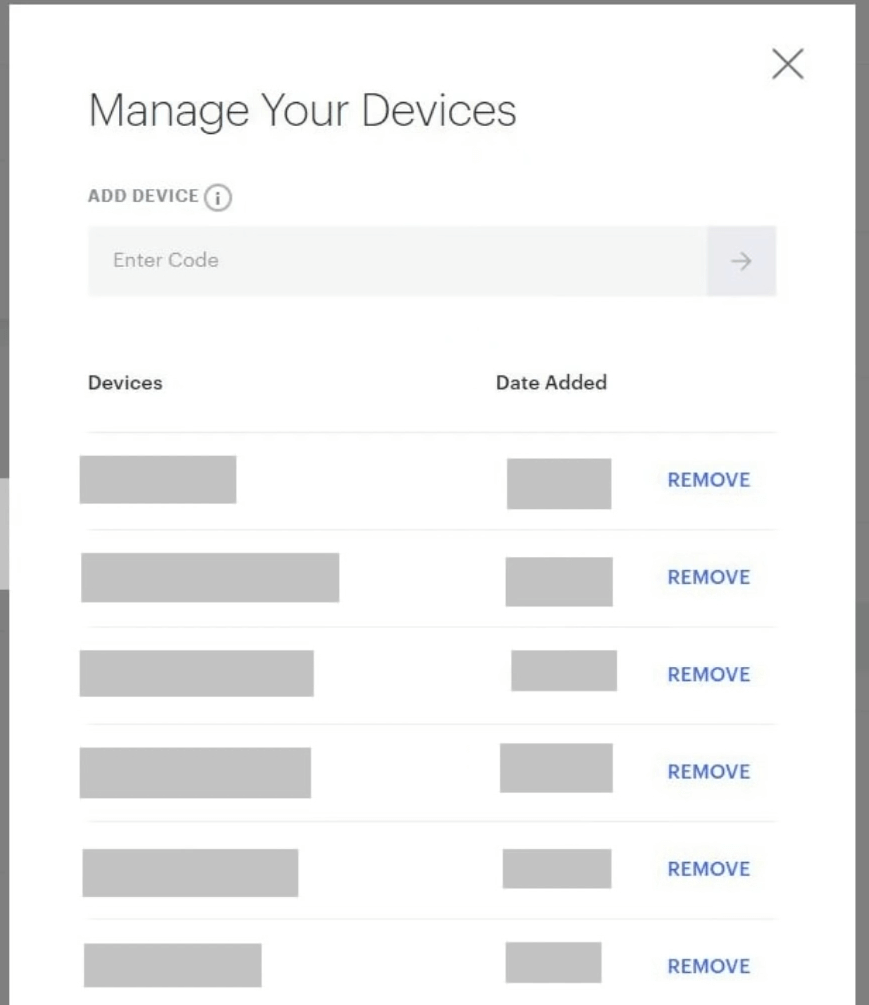
6. Pārbaudiet datuma un laika iestatījumus sistēmā Windows
- Hulu problēmas var rasties, ja atskaņošanas ierīcē laika un datuma iestatījumi nav pareizi konfigurēti. Lai pārbaudītu laika iestatījumus sistēmā Windows 10, noklikšķiniet uz tā Ierakstiet šeit, lai meklētu pogu.
- Ievadiet atslēgvārdu datums lodziņā Ierakstiet šeit.
- Noklikšķiniet uz Datuma un laika iestatījumi, lai atvērtu šīs cilnes logu.

- Šajā cilnē atzīmējiet izvēles rūtiņu Laika josla. Tur atlasiet savu reģionālo laika joslu, ja tā nav atlasīta.
- Lai manuāli ievadītu sava reģiona laiku un datumu, izslēdziet Automātiski iestatiet laiku opcija.
- Pēc tam noklikšķiniet uz Mainīt pogu, lai atvērtu tieši zemāk redzamo logu.

- Tur ievadiet sava reģiona laiku un datumu un noklikšķiniet uz Mainīt pogu.
Iepriekš minētie labojumi var atrisināt Hulu kļūdas kodus 301 un 95, lai jūs varētu vēlreiz skatīties tā video saturu, izmantojot Windows pārlūkprogrammas vai lietotni UWP. Viņiem ne vienmēr tiek garantēta izšķirtspēja visiem lietotājiem, taču ir vērts mēģināt.
bieži uzdotie jautājumi
Lai atiestatītu savu Hulu kontu, lietotnes iestatījumos notīriet kešatmiņu.
Hulu izmanto 2,0 stereo audio formātu, lai radītu visaptverošu skaņas pieredzi, kamēr skatāties iecienītākās izrādes. Ja vēlaties jaunināt, pārbaudiet labākie mājas kinozāles runātāji.
Lai reģistrētos Hulu, apmeklējiet oficiālā Hulu vietneun izpildiet ekrānā redzamos norādījumus.
![Kā novērst Hulu starpniekservera kļūdu [NordVPN, ExpressVPN]](/f/4d754340738ffe83a90cf65dd9a04eac.jpg?width=300&height=460)
![Labojums: Hulu kļūdas kods BYA-403-011 [6 vienkārši soļi]](/f/4a608e5cf3a3e5cf638cecad11b012ec.jpg?width=300&height=460)
![Pilnīgs labojums: Hulu ielādes kļūda PS4 [bojāti dati]](/f/4d4c581dba309581b9738d2100732633.jpg?width=300&height=460)